En este artículo vamos a ver cómo podemos habilitar los permisos de cámara y micrófono para los sitios en el navegador Google Chrome. Algunos sitios requieren estos permisos, especialmente los sitios como Google Meet, ya que nos piden permitir el acceso a estos dispositivos. Sin embargo, a veces puede suceder que accidentalmente hagamos clic en la opción de bloqueo.
Entonces, ¿qué puedes hacer si has bloqueado los permisos de cámara y micrófono para un sitio y aún así quieres unirte a una reunión y acceder a la cámara y al micrófono en ese sitio en particular?
Lo primero que debes hacer es abrir Google Chrome y luego hacer clic en los tres puntos en la esquina superior derecha y seleccionar «Configuración». En la página de configuración, simplemente busca «micrófono». Esto te llevará a la configuración de sitios relacionados con el micrófono.
Haz clic en «Micrófono» y asegúrate de que esté configurado en «Preguntar si los sitios pueden usar tu micrófono». Si hay alguna otra opción habilitada, asegúrate de habilitarla también. Si has bloqueado accidentalmente el acceso al micrófono en algunos sitios, puedes ver todos los sitios bloqueados para el acceso al micrófono en esta página y simplemente eliminarlos haciendo clic en los tres puntos junto al sitio y seleccionando «Eliminar». Así, el sitio te pedirá nuevamente el permiso para usar el micrófono y podrás habilitar esos permisos.
En segundo lugar, si deseas seleccionar un micrófono en particular, por ejemplo, si tienes un micrófono externo y no quieres usar el micrófono del sistema, puedes seleccionar el micrófono deseado en la opción desplegable.
Lo mismo ocurre con la cámara. Simplemente busca «cámara» en la barra de búsqueda de configuración, haz clic en la configuración de la cámara y asegúrate de que esté seleccionada la opción «Preguntar si los sitios pueden usar tu cámara». Si hay sitios que quieres que usen tu cámara pero están en la lista de sitios no permitidos, puedes eliminar esos sitios, reiniciar el navegador Chrome y todo estará solucionado.
Eso es todo para este artículo. ¡Gracias por leer!


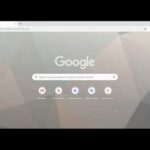

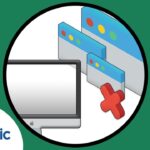




![Cómo habilitar cookies en Google Chrome [Tutorial] Cómo habilitar cookies en Google Chrome [Tutorial]](https://win32diskimager.es/wp-content/uploads/2023/10/como-habilitar-cookies-en-google-150x150.jpg)
![Configuración de Safari en macOS Big Sur [Tutorial] Configuración de Safari en macOS Big Sur [Tutorial]](https://win32diskimager.es/wp-content/uploads/2023/10/configuracion-de-safari-en-macos-150x150.jpg)
